材料資源庫是材料和相關資產的集合。某些資源庫是由 Autodesk 提供,某些則由使用者建立。您可以建立資源庫,安排您的材料。
您也可以與您團隊的其他人員共用資源庫,並使用相同資源庫與 Autodesk Inventor 和 AutoCAD 搭配,支援使用一致的材料。
由 Autodesk 提供的資源庫已鎖住,如鎖住圖示所指出。無法覆蓋或刪除鎖住資源庫中的材料。您可將材料從鎖住的資源庫複製至已解鎖使用者建立的資源庫,在此可以覆寫或刪除材料。在下圖中,AB 專案材料資源庫是個已解鎖使用者建立的資源庫。
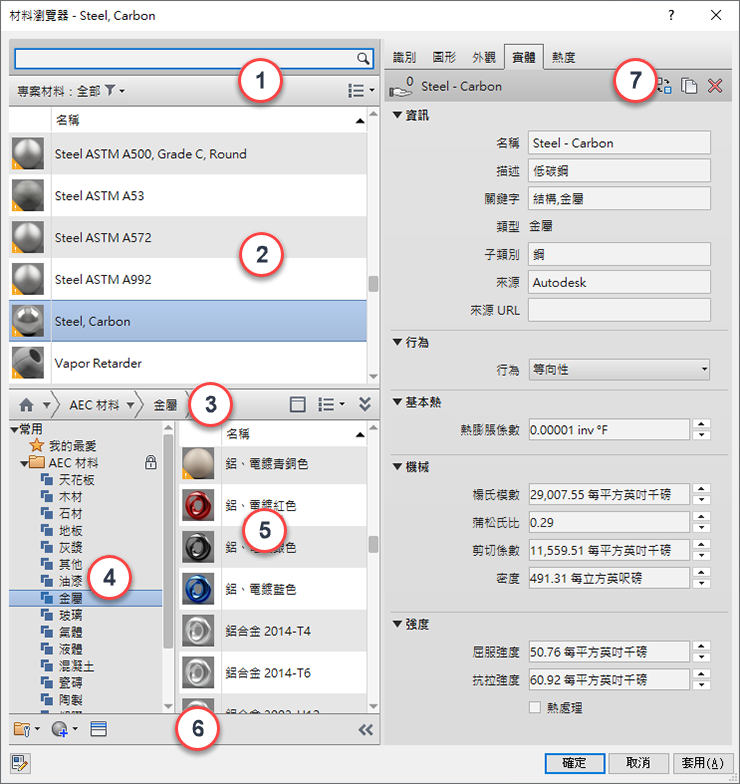
資源庫可以透過加入品類及將材料移至品類進行細分。Autodesk 提供的資源庫包含許多依類型組織的材料品類,例如混凝土、金屬和玻璃。使用者建立的資源庫和品類可反映不同的組織方法,例如專案名稱或用法。在圖形中,AB 專案材料資源庫包含營造品類。
若要使用資源庫,請按一下「管理」頁籤 「設定」面板
「設定」面板
![]() (材料),來存取「材料瀏覽器」。
(材料),來存取「材料瀏覽器」。
| 區域 | 功能 |
|---|---|
| 1 | 專案材料篩選  :根據類別篩選專案材料。展示/隱藏專案材料設定功能表 :根據類別篩選專案材料。展示/隱藏專案材料設定功能表  :此按鈕可讓您修改專案材料的視圖和「材料瀏覽器」視窗中的資源庫面板。使用專案材料設定功能表 :此按鈕可讓您修改專案材料的視圖和「材料瀏覽器」視窗中的資源庫面板。使用專案材料設定功能表  選項,篩選專案材料清單中呈現的材料顯示。 選項,篩選專案材料清單中呈現的材料顯示。
|
| 2 | 專案材料清單:顯示目前專案中的材料,無論其是否套用至物件。以滑鼠右鍵按一下清單中的材料,存取一般工作的功能表 (例如「更名」、「複製」和「加入至資源庫」)。 |
| 3 |
材料資源庫工具列:提供控制以管理資源庫、建立新材料或複製既有材料,或開啟和關閉「資產瀏覽器」。 展示/隱藏資源庫樹狀目錄 |
| 4 | 資源庫清單:顯示開啟資源庫和資源庫內的品類 (類別)。 |
| 5 | 資源庫材料清單:顯示資源庫中的材料或資源庫清單中選取的品類 (類別)。 |
| 6 | 材料瀏覽器工具列:提供控制項來管理資源庫、建立新材料或複製既有材料,或開啟和關閉「資產瀏覽器」。 |
| 7 | 在資源庫清單 (左窗格) 中選取材料時,此右窗格會顯示與此材料相關聯的頁籤 (資產)。按一下「頁籤」(例如,「識別」或「外觀」),檢視材料的性質和資產。檢視資源庫中的材料時,性質為唯讀。 |
一般材料瀏覽器工作
若要將材料加入目前的專案,首先在既有的資源庫中尋找材料,然後使用下列其中一種方法:
- 按兩下資源庫清單中的材料。
- 將材料從資源庫清單拖放至專案材料清單。
- 以滑鼠右鍵按一下材料
 「加入至」
「加入至」 「文件材料」。
「文件材料」。
- 選取資源庫清單中的材料,然後按一下「加入」按鈕
 (位於材料右側)。
(位於材料右側)。
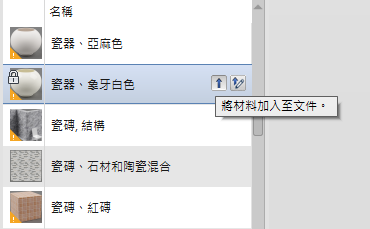
若要將材料複製至資源庫,請使用下列其中一種方法:
- 將材料拖放至資源庫。
- 以滑鼠右鍵按一下材料
 「加入至」
「加入至」 <資源庫名稱 >。
<資源庫名稱 >。
如果將材料複製至另一個名稱相同材料存在的資源庫,則系統將提示您覆蓋目標位置中的版本,或保留兩者。如果您保留兩者,您所複製的材料的材料名稱會附加一個數字,例如瓷器,象牙白 (2)。
 影片:管理材料資源庫
影片:管理材料資源庫 和「資源庫」設定功能表
和「資源庫」設定功能表